ניתן להשתמש במחשב ללא עכבר אך ללא מקלדת שימוש במחשב אינו דבר קל לעשות. לכן, חשוב מאוד לפתור מקלדת שאינה עובדת אם המקלדת שלך מפסיקה לעבוד. ישנן סיבות רבות לכך שהמקלדת לא עובדת. נסה את הפתרונות הבאים כדי לגרום למקלדת לעבוד שוב.
דרכים לעקיפת הבעיה: - מתישהו הפעלה מחדש של המחשב פותרת בעיה זו. אתה יכול לנסות להפעיל מחדש את המחשב כדי לראות אם המקלדת עובדת. אם אתה משתמש במחשב שולחני, נסה לחבר את המקלדת ליציאת USB אחרת.
פתרון 1 - השבת מקשי סינון
1. לחץ על הַתחָלָה ואז לחץ על סמל סוג הציוד כדי לפתוח הגדרות.

2. עכשיו, בחר קלות גישה.

3. עכשיו, לחץ על מקלדת מהתפריט השמאלי.
4. עכשיו, וודא כי מקשי סינון מכובה.
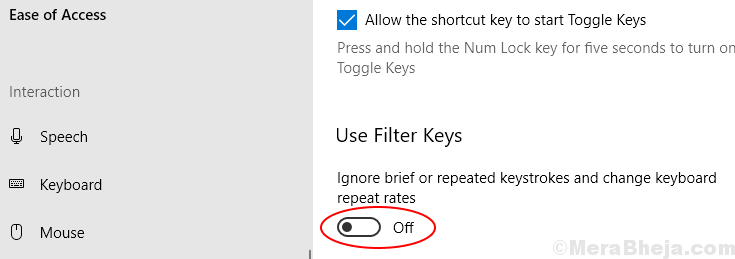
פתרון 2 - תן ל- Windows להתקין מחדש את מנהל ההתקן הטוב ביותר עבורך
1. לחץ לחיצה ימנית על הַתחָלָה כפתור ולחץ על מנהל התקן.
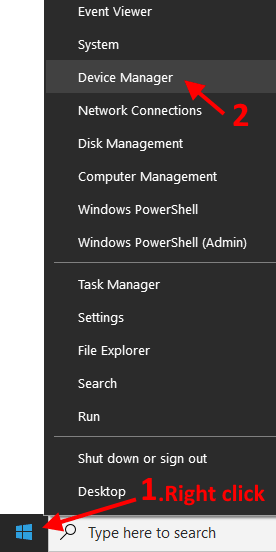
2. עכשיו, ברגע שמנהל ההתקנים נפתח, אתר מקלדות.
3. דקליק מסוכן עַל מקלדות ל לְהַרְחִיב זה.
4. מקש ימני על מנהל ההתקן של המקלדת ואז בחר הסר את ההתקנה של ההתקן.
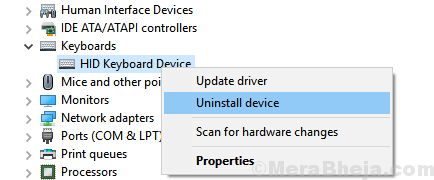
5. עַכשָׁיו, לְאַתחֵל המחשב האישי שלך לאחר התקנתו מחדש של מנהל ההתקן.
Windows תתקין מחדש את מנהל ההתקן המקלדת הטוב ביותר והבעיה שלך תתוקן
פתרון 3 - חבר ליציאה השנייה ובדוק חיבורים
לפעמים חיבור רופף גם גורם לא לעבוד בחומרה. ידוע כי יציאות USB מתרופפות עם הזמן ונותנות שגיאות חיבור לעיתים קרובות. אז יתכן שהחיבור שלך אינו תקין או שיציאת ה- USB שלך הפסיקה לעבוד. כדי לוודא, חבר את המקלדת לכל יציאה אחרת אם קיימת או נסה את השיטה הבאה.
פתרון 4 - נסה זאת במחשב אחר
אם המקלדת עצמה שבורה או פגומה פנימית, יתכן שהיא לא תפעל. המשך וחבר את המקלדת לכל מחשב אחר ובדוק שהיא פועלת שם או לא. אם לא עובד אז הבעיה היא עם המקלדת ועליך להחליף את המקלדת בכל מקלדת אחרת.
פתרון 5 - בדוק סוללות ומתאם אלחוטי
אם יש לך מקלדת אלחוטית, ייתכן שבסוללות יש אין כוח שמאל או שאולי המתאם האלחוטי שלך חסום על ידי משהו. נסה להחליף את סוללות המקלדת ולבדוק שמקלדת עובדת או לא. כמו כן, בדוק שהמתאם האלחוטי של המקלדת אינו חסום על ידי משהו או שהמקלדת אינה רחוקה מדי מהמתאם.


